手机系统更新后拍照模糊如何解决?
- 数码维修
- 2025-04-03
- 5
随着智能手机的普及,拍照成为了我们记录生活点滴的重要方式。然而,有时候在系统更新之后,你的手机拍照功能可能会遇到图像模糊的问题。这不仅令人沮丧,而且破坏了拍摄美好的初衷。不要担心,针对这一问题,本文将为你提供一系列实用的解决步骤和技巧,帮助你快速找回手机拍照的清晰度。
一、检查手机摄像头硬件
在开始解决拍照模糊的问题之前,我们应该首先排除硬件问题。因为有些情况下,系统更新对摄像头的硬件没有产生直接影响,而是可能由摄像头本身损坏或镜头污染引起。
1.1清洁镜头
操作步骤:关闭手机并断开所有连接。使用软布或者专用的手机清洁剂轻轻擦拭手机摄像头的镜头。
温馨提示:不要使用硬物或液体直接接触镜头,以免损伤。
1.2检查硬件损坏
操作步骤:在光线充足的环境下,用肉眼或放大镜检查摄像头是否有裂纹、玻璃脱落或异物进入。
温馨提示:如果确认有硬件损坏,建议联系专业维修人员或官方客服处理。

二、系统设置与更新检查
确认硬件无碍后,我们应转向软件设置进行排查。
2.1检查相机应用更新
操作步骤:进入手机的系统设置,找到应用管理器,选择相机应用,检查是否有更新。若有,立即更新到最新版本。
温馨提示:确保手机连接到稳定且快速的WiFi网络。
2.2检查系统更新
操作步骤:回到设置菜单,检查系统更新选项。如果存在可用更新,请下载并安装。
温馨提示:系统更新是一个全面的过程,确保在充电状态下进行,以避免更新过程中出现电量不足的问题。
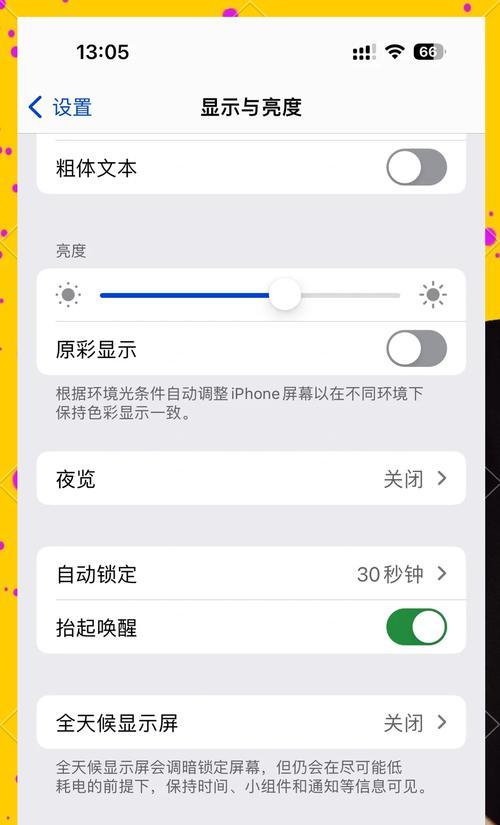
三、调整相机设置
在确认硬件和系统无误后,尝试调整相机设置来改善拍照效果。
3.1调整对焦模式
操作步骤:打开相机应用,找到设置或更多选项,尝试切换对焦模式,比如从自动对焦切换到手动对焦。
温馨提示:检查是否开启了防抖功能,有时过强的防抖可能导致照片模糊。
3.2设置分辨率和画质
操作步骤:进入相机设置,调整照片的分辨率和画质。建议使用最高或接近最高的设置。
温馨提示:高分辨率和优质画质在后期编辑和打印时更能保持清晰度。

四、使用第三方拍照应用
如果内置的相机应用无法满足需求,可以尝试下载并使用第三方拍照应用。
4.1选择合适的拍照应用
操作步骤:在应用商店中搜索评分高、评论好的拍照应用,比如GoogleCamera、OpenCamera等。
温馨提示:下载应用前仔细查看应用的权限需求,避免隐私泄露问题。
4.2了解第三方应用的功能
操作步骤:深入研究第三方应用的各项功能,如专业模式、HDR模式、夜景模式等。
温馨提示:一些应用允许保存原始格式照片,这对于后期编辑非常有帮助。
五、软件优化与恢复出厂设置
当以上方法都无法解决问题时,可以考虑进行系统级的优化。
5.1清理缓存和数据
操作步骤:在设置中找到相机应用,选择清理缓存或数据。注意,清理缓存不会对照片产生影响,但清理数据会丢失已保存的相机设置。
温馨提示:进行此操作前,若有重要设置或照片,请务必备份。
5.2恢复出厂设置
操作步骤:备份所有重要数据后,进入设置中的系统选项,找到恢复出厂设置进行操作。
温馨提示:这是一个彻底的解决方案,但会清除手机上的所有数据和设置,请谨慎操作。
六、常见问题解决
除了上述步骤,我们还了一些常见的拍照模糊问题及其解决方案。
6.1手抖导致模糊
解决方案:使用三脚架或找到支撑物稳定手机,或者开启相机里的防抖功能。
6.2被摄对象移动导致模糊
解决方案:提高快门速度,确保光线充足,或使用闪光灯。
手机系统更新后拍照模糊的问题,虽然令人头疼,但通常可以通过一系列简单的步骤解决。无论你是清洁摄像头、调整设置、下载专业应用,还是进行系统优化,总有一款适合你的方法。别忘了,拍照的本质在于记录生活的美好,而清晰的照片无疑更能展现这一特质。希望以上的方法能够帮到你,让你的每一次快门按下都能捕捉到清新的世界。
版权声明:本文内容由互联网用户自发贡献,该文观点仅代表作者本人。本站仅提供信息存储空间服务,不拥有所有权,不承担相关法律责任。如发现本站有涉嫌抄袭侵权/违法违规的内容, 请发送邮件至 3561739510@qq.com 举报,一经查实,本站将立刻删除。